5 Cara Mengubah PPT ke JPG
Kita tahu bahwa dalam sebuah presentasi, seharusnya dilakukan dengan praktis dan semenarik mungkin. Memang saat ini masyarakat lebih sering menggunakan media berupa File PPT untuk melakukan presentasi. Namun pernahkah anda mengetahui, jika terdapat banyak sekali metode dalam penyampaian presentasi ini. Misalnya saja, presentasi dengan menggunakan Gambar. Mungkin sedikit aneh didengar, tetapi ada sebagian orang yang beralih untuk mengubah PPT nya ke dalam bentuk JPG.
Di sisi lain, ada banyak sekali alasan masyarakat untuk mengubah file PPT ini menjadi JPG. Salah satu diantaranya adalah untuk menghindari beberapa masalah yang terjadi saat presentasi. Misalnya jika perangkat yang digunakan tidak terpasang Aplikasi Power Point tersebut. Maka, anda tidak dapat melakukan presentasi dengan maksimal. Bahkan dengan menginstal Aplikasinya pun, waktu anda terbuang dengan percuma.
Nah, lain halnya jika anda telah mengubah file PPT anda ke dalam bentuk JPG. Anda tidak perlu memikirkan hal tersebut. Mengapa demikian? Karena pada dasarnya saat ini terdapat banyak sekali perangkat yang mendukung format file JPG ini.
Lihat Juga : 8 Cara Merubah File Excel ke PDF
Cara Mengubah File PPT ke JPG
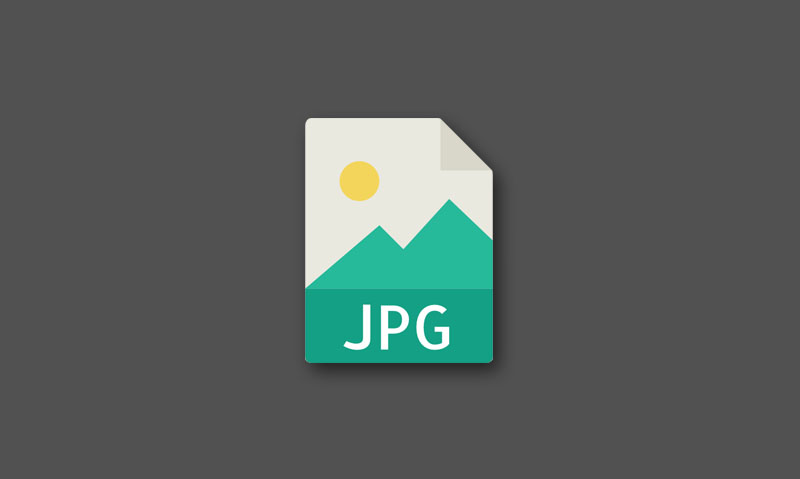
Adapun cara yang dapat dilakukan untuk mengubah file PPT anda menjadi JPG yakni dengan menggunakan Microsoft Power Point dan melalui Website Converter. Dalam mengkonversi file PPT ini sangatlah mudah untuk dilakukan. Dengan mengubah PPT ke JPG, tentu saja memiliki banyak manfaatnya. Salah satu diantaranya adalah mempermudah dalam melakukan presentasi dan praktis untuk dilakukan. Untuk lebih jelasnya dapat anda ikuti langkah-langkah yang saya berikan berikut ini.
Lihat Juga : 5 Cara Mengubah PPT ke Video
Menggunakan Microsoft Power Point
Langkah pertama yang dapat anda lakukan adalah dengan menggunakan Microsoft Power Point. Hanya dengan beberapa klik saja, anda sudah dapat mengubah PPT anda menjadi File JPG. Namun pada tahap kali ini, saya menggunakan Microsoft Power Point 2016. Untuk lebih jelasnya, dapat anda simak penjelasan dan langkah-langkahnya berikut ini;
1. Menyimpan Dengan Type JPG
STEP 1 : Sebelum anda mengubah type file PPT anda, sebaiknya anda periksa terlebih dahulu isi dari PPT tersebut. Apakah semua pekerjaan dalam PPT ini lengkap dan sesuai? Jika sudah, Simpan file dengan klik menu File » pilih Save.
STEP 2 : Kemudian, klik menu File kembali » pilih Export » lalu klik Change File Type. Nah pada bagian ini, terdapat beberapa File Type yang dapat anda gunakan. Kemudian dilanjut dengan klik JPEG File Interchange Format (*.jpg) pada bagian Image File Type. Setelah itu, klik Save As.

Lihat Juga : 8 CaraMerubah File PPT ke PDF
2. Kompres Ukuran File JPG
STEP 3: Tahap selanjutnya adalah mengkompres ukuran file JPG anda. Pada tahap ini tentu saja masih berkaitan dengan tahap sebelumnya. Yakni dengan cara, klik menu Tools dan atur bagian Compress Picture sesuai keinginan. Pastikan juga, Centang pada bagian “Delete Cropped areas of pictures”. Dengan begitu anda dapat memilih resolusi gambar yang diinginkan. Setelah itu klik Ok, lalu Save.

*KET: Sebenarnya pada tahap ini, anda boleh saja tidak menggunakannya. Karena pada tahap ini hanyalah untuk mengubah ukuran gambar. Apabila anda tidak ingin mengubahnya, maka otomatis ukuran eksport file JPG yang dihasilkan adalah Print (220 ppi). Dan berikut tabel keterangan dari beberapa Target Output yang ada di Power Point 2016.
| Target Output | Keterangan |
|---|---|
| HD (330 ppi) | Good quality for high-definition (HD) displays |
| Print (220 ppi) | Excellent quality on most printers anda screens |
| Web (150 ppi) | Good for webs pages anda projectors |
| E-mail (96 ppi) | Minimize document size for sharing |
Langkah-langkah singkatnya adalah sebagai berikut;
- Buka file Power Point anda.
- Kemudian klik menu File » pilih Export » pilih JPEG File Interchange Format (*.jpg) » lalu klik Save As.
- Ubah nama file dan Tentukan lokasi penyimpanan. Selanjutnya klik menu Tools » pilih Compress Picture » pilih Target Output » klik Ok.
- Setelah itu klik menu Save.
- Selesai.
Lihat Juga : 7 Cara Membuka Kunci File PDF
Ubah Melalui Website Konverter
Untuk cara yang kedua ini sedikit berbeda dengan sebelumnya, yakni dengan mengakses website converter. Jika anda belum tahu, bahwasannya terdapat beberapa website yang menyediakan fitur untuk mengubah PPT anda ke dalam JPG. Berikut daftar websitenya;
1. Convertio.co
Untuk website yang pertama adalah Convertio.co. Anda mungkin sudah tidak asing lagi bukan dengan website yang satu ini. Convertio.co sendiri merupakan salah satu website yang menghadirkan layanan konversi untuk banyak dokumen dan media. Tidak hanya mengubah PPT ke bentuk JPG saja, anda dapat mengubah file PDF ke JPG, PDF ke PPT dan sejenisnya.

- Pertama, kunjungi website Convertio.co berikut ini: Convertio.co
- Selanjutnya klik Pilih File » klik Konversi (anda juga dapat menambahkan beberapa file sekaligus untuk diubah)
- Tunggu proses upload dan konverting selama beberapa saat.
- Klik Download untuk mengunduh hasil konversi.
- Selesai.
Lihat Juga : 7 Cara Menghapus Halaman PDF
2. Zamzar.com
Selain itu, anda dapat mengubahnya melalui website Zamzar.com. Dengan website ini cukup dengan beberapa klik saja, file PPT anda telah diubah menjadi JPG. Terlebih lagi anda juga dapat melakukan konversi formmat lain seperti Word ke PDF atau sebaliknya PDF ke Word. Untuk lebih jelasnya dapat anda ikuti langkah-langkah berikut ini;

- Pertama, mengunjungi website Zamzar.com berikut ini : Zamzar.com
- Kemudian, klik menu Add Files… » pilih file PPT yang akan diubah » klik Open. (Max file size 50mb)
- Setelah itu, klik Convert Now » tunggu proses upload dan converting beberapa saat.
- Klik Download untuk mengunduh hasil konversi.
- Selesai.
3. anyconv.com
Dan yang terakhir adalah dengan mengakses website anyconv.com. Sama dengan website sebelumya, website ini menyediakan berbagai fitur konversi yang dapat anda gunakan secara gratis. Misalnya saja mengubah PNG ke PDF atau PNG ke JPG. Langsung saja, ikuti langkah-langkah berikut ini;

- Pertama, akses website anyconv.com berikut ini : anyconv.com
- Klik menu Choose File » pilih file PPT yang akan diubah » klik Open.
- Setelah itu, klik Convert » tunggu proses upload dan converting beberapa saat.
- Klik Download .JPG untuk mengunduh hasil konversi.
- Selesai.
Lihat Juga : 7 Cara Memisahkan File PDF per Halaman
Akhir Kata,
Anda hanya perlu memilih salah satu metode yang paling cocok untuk anda lakukan. Namun saya sendiri menyarankan untuk menggunakan Aplikasi Power Point. Dan apabila anda tidak mempunyainya, dapat memilih website converter. Itulah panduan singkat dari saya, semoga cara yang saya paparkan mudah untuk dimengerti. Jika ingin bertanya mengenai ulasan diatas. Silahkan tulis melalui kolom komentar di bawah ini.
Terima kasih dan selamat mencoba !!
Discussion | 0 Comments
*Komentar Anda akan muncul setelah disetujui
-
Pengaturan atau setelan adalah bagian yang pastinya penting pada sebuah perangkat teknologi, khususnya Android. Dengan adanya…Update
-
Firefox merupakan salah satu peramban web yang cukup terkenal dikalangan pengguna Internet, baik pada Android, IOS,…Update
-
VIVO menjadi salah satu produsen smartphone yang cukup memiliki banyak peminat di Indonesia setelah OPPO. Yap,…Update








